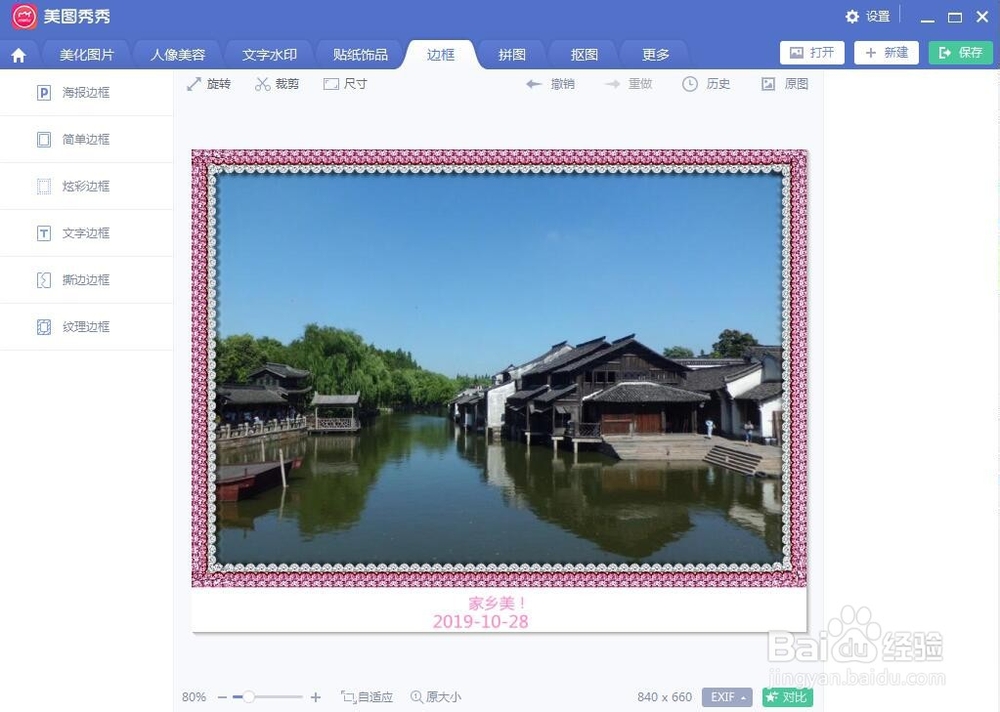1、打开美图秀秀软件,进入其主界面中;

2、点击右上角的打开按钮;
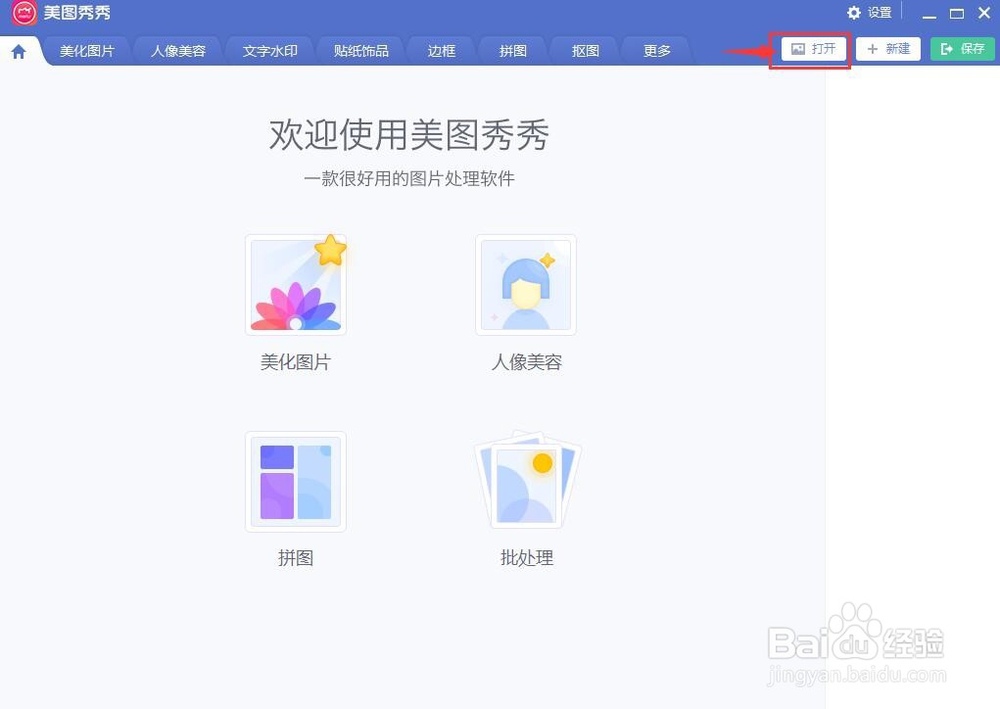
3、找到并选择需要处理的图片,然后按打开;

4、将图片添加到美图秀秀中;
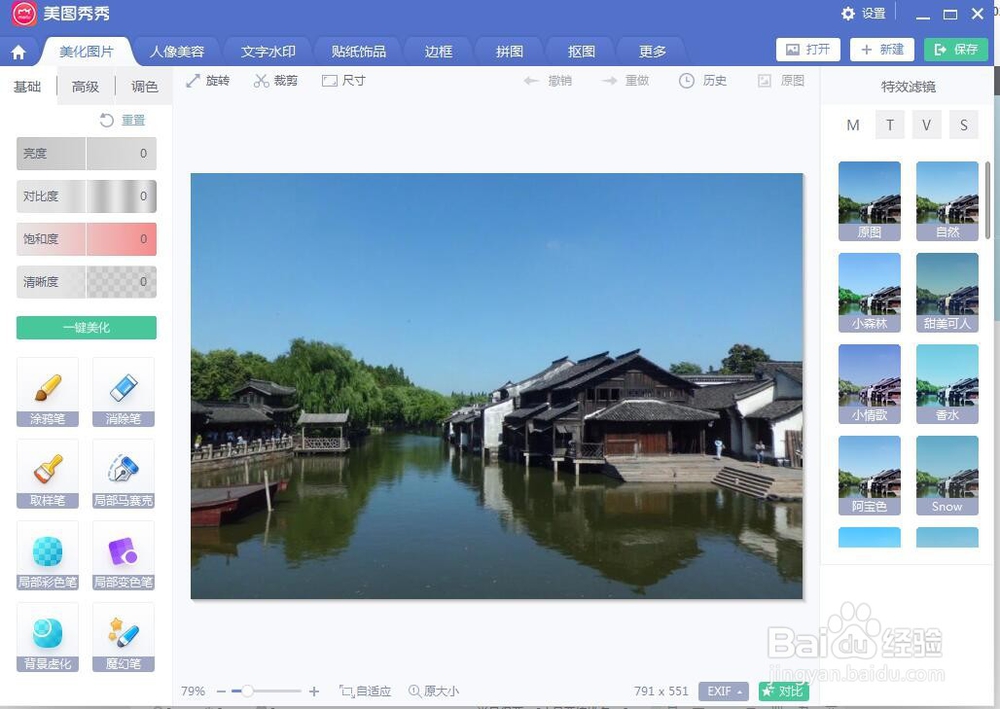
5、点击边框菜单;

6、选择文字边框;
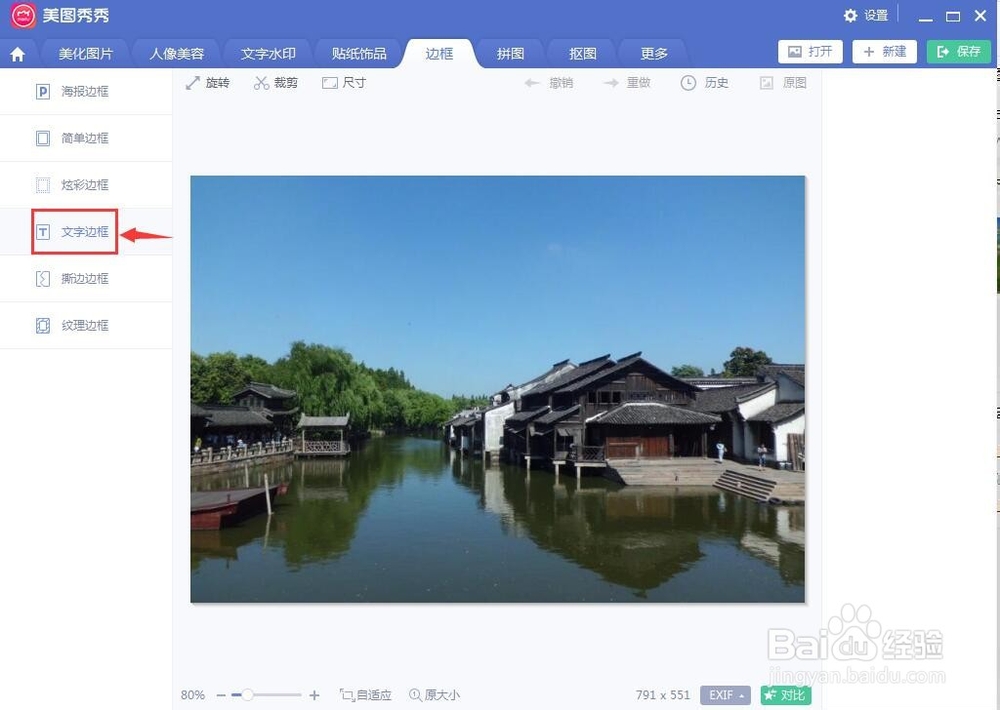
7、在右边选择一种需要的文字边框样式;

8、输入需要的个性签名文字和日期;

9、点击应用当前效果;

10、我们就给图片添加上了需要的文字边框。
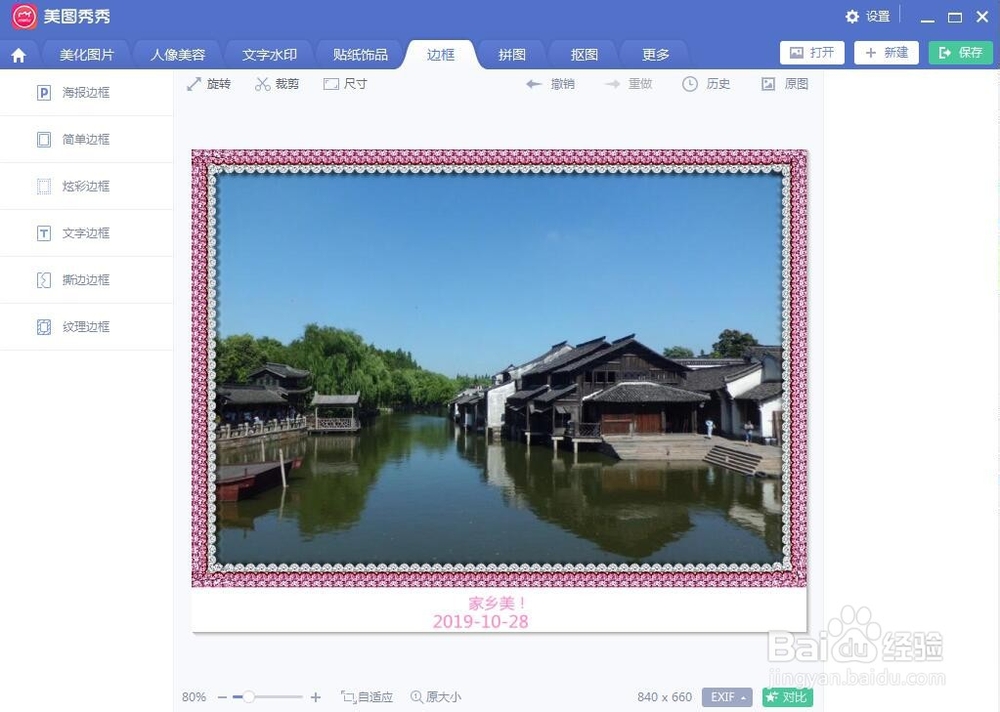
时间:2024-11-07 17:42:05
1、打开美图秀秀软件,进入其主界面中;

2、点击右上角的打开按钮;
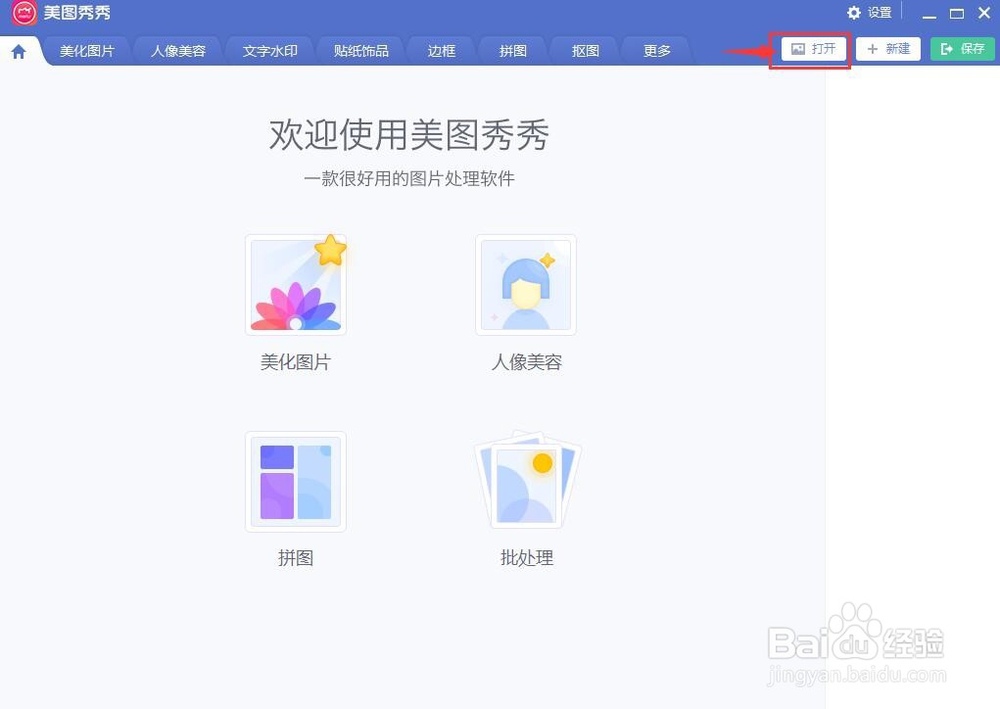
3、找到并选择需要处理的图片,然后按打开;

4、将图片添加到美图秀秀中;
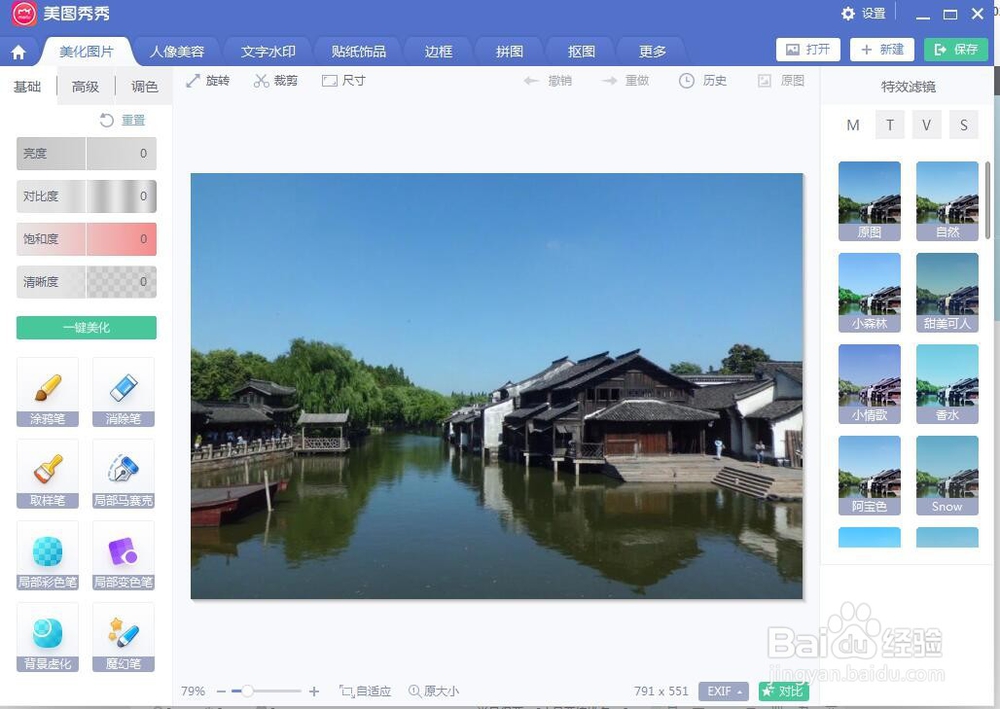
5、点击边框菜单;

6、选择文字边框;
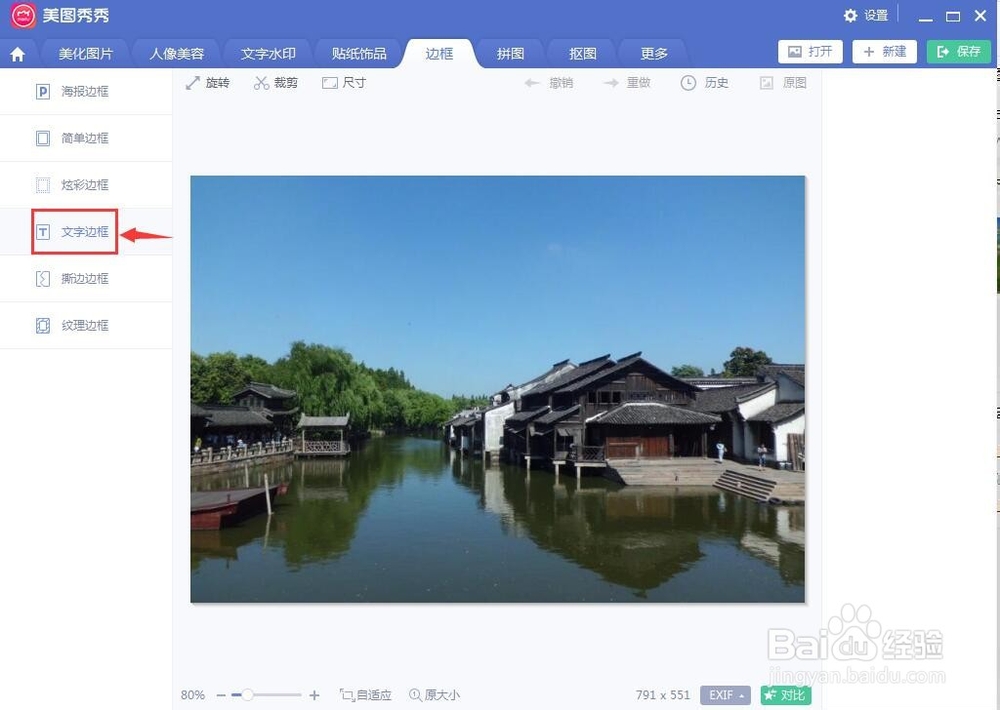
7、在右边选择一种需要的文字边框样式;

8、输入需要的个性签名文字和日期;

9、点击应用当前效果;

10、我们就给图片添加上了需要的文字边框。